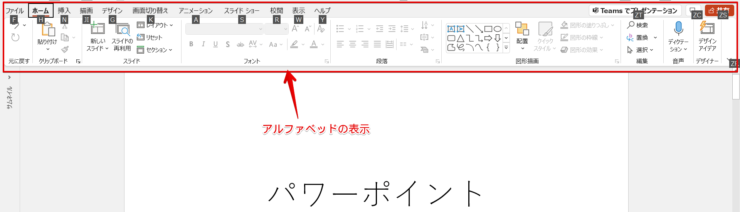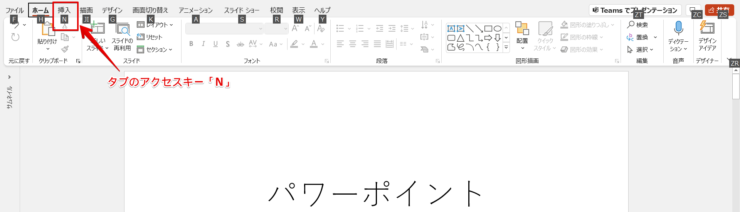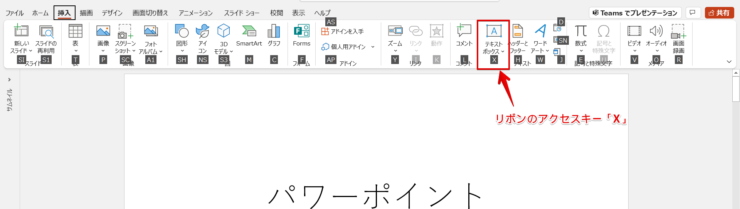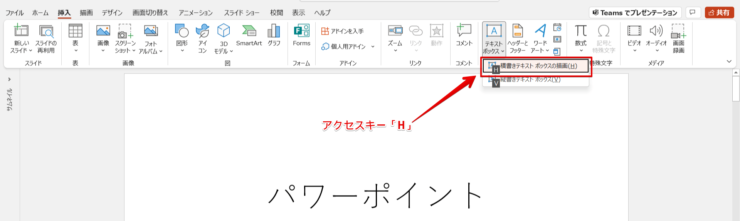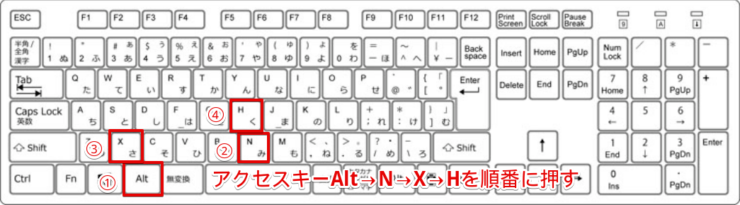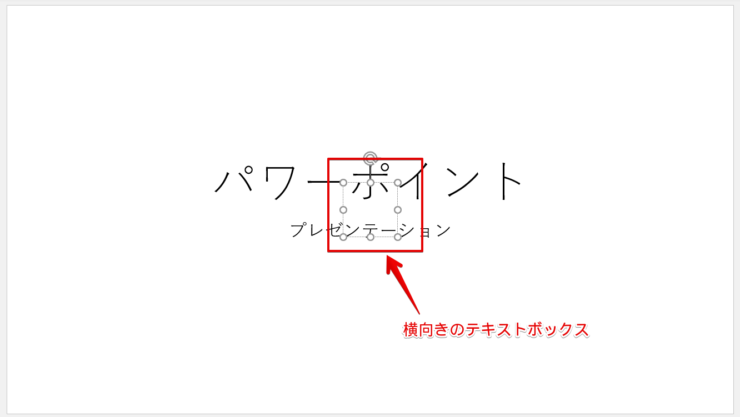パワーポイントの横書きテキストボックスを挿入場合は、Altを押してアクセスキーN→X→Hを順番に押しましょう。
横書きテキストボックスが挿入されます。
縦書きテキストボックスのアクセスキーAlt→N→X→Vも一緒に覚えましょう。
パワーポイントのアクセスキー
【Alt→N→X→H】: オルト → エヌ → エックス → エイチ
※本記事は『OS:Windows10』画像は『パワーポイントのバージョン:Microsoft365』を使用しています。
横書きテキストボックスを挿入する手順
横書きテキストボックスを挿入するには、アクセスキーAltを押してNを押してXを押してHを順番に押してください。
Altを押すとアルファベッドが表示されます。
操作したいアクセスキーを確認しましょう。
挿入タブのアクセスキーが「N」と表示されています。
タブのアクセスキーを押すとリボンのアクセスキー「X」が表示されます。
ゆっくりでいいので確実にキーボードを押してください。
リボンのアクセスキーを押すとアクセスキー「H」が表示されます。
Altを押してアクセスキーN→X→Hを押しましょう。
押しながらではありません。
順番にキーボードを押します。
横書きのテキストボックスが表示されます。
Altを押すとアクセスキーがアクティブになるよ!活用してみよう!

Dr.オフィス